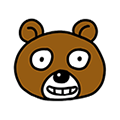신한은행 공인인증센터 바로가기 홈페이지
요즘 대부분의 사람들이 컴퓨터나 스마트폰으로 활용하여 인터넷뱅킹을 하고 계실겁니다. 그러다보면 자연스럽게 컴퓨터나 스마트폰에 공인인증서를 받게되고 이에 따라 인증서에 대한 다양한 관리 활동이 이루어지며 공인인증서 발급이나 인증서복사/ 타금융인증서 등록을 위해 공인인증센터에 접속하시는 일이 많으실텐데요. 그래서 오늘은 신한은행 공인인증센터 바로가기 포스팅을 해보도록 하겠습니다.

신한은행 공인인증센터 바로가기 홈페이지
인터넷포털사이트에서 신한은행을 검색하신 후 홈페이지에 접속하셔서 인증센터를 눌러주시면 신한은행 공인인증센터로 접속이 가능합니다.


또한 인터넷포털사이트에서 바로 신한은행 공인인증센터를 검색하셔도 즉시 접속이 가능하시며 인터넷 주소창에 바로 [ bank.shinhan.com/index.jsp#200000000000 ] ===> 복사하셔서 입력하셔도 됩니다.


신한은행 공인인증센터 바로가기 생성
위의 방법으로 접속하는 방법보다 간단한 방법이 있는데요. 인터넷 브라우저에 즐겨찾기를 추가하거나 크롬을 사용하신다면 북마크를 지정하면 보다 빠르게 신한은행 공인인증센터로 이동이 가능합니다. 인터넷 익스플로러를 사용하시는 분이라면 신한은행 공인인증센터에 접속하신 후 11시 방향에 노란색 별 모양을 클릭해주시면 바로가기가 생성된 것을 확인하실 수 있습니다.


두번째 크롬을 사용하시는 분들은 크롬을 실행하신 후 메인화면에서 바로가기 추가를 선택해줍니다. 그리고 이어지는 화면에서 이름을 지정하신 후 [ https://bank.shinhan.com/index.jsp#010800000000 ] ===> 복사해서 URL에 붙여넣어주세요.


그리고 위 캡쳐와 같이 완료버튼을 눌러주시면 크롬 메인화면에 신한은행 공인인증센터 바로가기가 생성된 것을 확인하실 수 있습니다.

그리고 크롬에서 또 한가지 바로가기를 설정할 수 있는 방법은 북마크를 지정하는 방법입니다. 위의 신한은행 공인인증센터 바로가기를 눌러서 이동해주신 후 1시 방향 별모양을 눌러준 후 완료버튼을 선택해주세요.


그럼 아래의 화면과 같이 신한은행 공인인증센터 바로가기가 생성된 것을 확인하실 수 있습니다.

신한은행 공인인증센터 바로가기 바탕화면 생성
마지막은 컴퓨터 바탕화면에 바로가기를 생성하는 방법입니다. 물론 인터넷 브라우저를 키고 눌러도 되겠지만 바탕화면에서 바로 클릭해서 접속한다면 훨씬 더 빠르게 접속이 가능합니다. 우선 바탕화면에서 마우스 우측버튼을 눌러주신 후 새로만들기 -> 바로가기를 선택해줍니다.

그리고 항목 위치 입력에 [ https://bank.shinhan.com/index.jsp#010800000000 ] ==> 복사하신 후 붙여넣기를 해주시고 다음을 선택해주세요.

이어지는 화면에서 바로가기에 사용할 이름을 입력하신 후 마침을 선택하시면 바탕화면에 신한은행 공인인증센터 바로가기 생성이 완료됩니다.

이제 오늘 소개하고자했던 바로가기 방법을 모두 설명해드린것 같습니다. 본인의 취향과 상황에 맞게 활용하시길 바라며 마지막으로 신한은행 공인인증센터로 바로 이동이 가능한 링크를 아래에 남겨드리면서 이상 오늘의 신한은행 공인인증센터 바로가기 포스팅을 마무리 하도록 하겠습니다.
신한은행 개인뱅킹
bank.shinhan.com
'금융' 카테고리의 다른 글
| [안내] NH투자증권 홈페이지 바로가기 (0) | 2021.06.07 |
|---|---|
| [안내] 우리은행 공인인증센터 홈페이지 바로가기 (0) | 2021.04.07 |
| 우리은행 인터넷뱅킹 사용방법 (0) | 2021.03.29 |
| 미국 국채금리 조회 바로가기 (0) | 2021.03.25 |
| 국민은행 인터넷뱅킹 신청방법 (0) | 2021.03.24 |